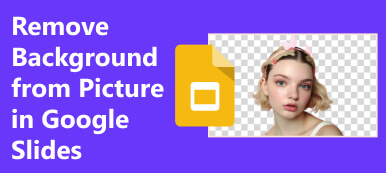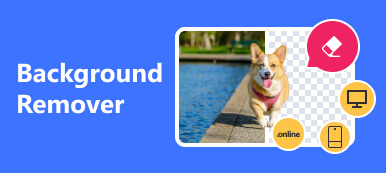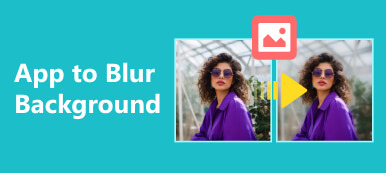이미지 배경 제거 꼭 필요한 기술일 뿐만 아니라 유용한 기술이기도 합니다. 예를 들어, 원래 배경을 제거한 후 인물 사진을 새 이미지에 붙여넣을 수 있습니다. 때로는 배경에 집, 자동차 번호판 번호 등과 같은 비공개 콘텐츠가 포함되는 경우도 있습니다. 소셜 미디어에 사진을 게시하기 전에 사진을 청소해야 합니다. 어쨌든, 이 튜토리얼은 iPhone과 온라인에서 실용적인 방법을 보여줍니다.
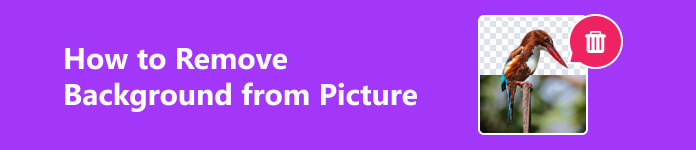
1부. PNG 대 GIF
현재 시장에는 수많은 이미지 형식이 있습니다. 그들은 다양한 목적으로 개발되고 출시되었습니다. 그 중 일부는 PNG 및 GIF와 같이 널리 사용됩니다. 둘 다 온라인에서 인기 있는 이미지 형식입니다.
PNG(Portable Network Graphics)는 GIF의 대안으로 개발되었습니다. 이름에서 알 수 있듯이 PNG는 인터넷 그래픽용으로 설계되었습니다. 무손실 이미지 형식인 PNG는 뛰어난 이미지 품질을 제공합니다. 물론 파일 크기는 GIF보다 큽니다. PNG 형식의 가장 큰 장점은 투명성 지원입니다.
GIF(Graphics Interchange Format)는 오래된 이미지 형식입니다. 일반적으로 사진이 아닌 인터넷과 관련이 있습니다. 8비트 컬러 파일의 경우 GIF 이미지는 256색 팔레트로 제한됩니다. 그래서 화질이 별로 좋지 않습니다. GIF의 가장 큰 장점은 애니메이션을 저장한다는 점입니다. 일반적으로 Adobe Flash와 같은 특정 플러그인 없이 인터넷에서 애니메이션을 배포하는 데 사용됩니다.
일반적으로 이미지가 애니메이션이 아닌 이상 PNG 형식을 사용합니다.
| PNG | GIF | |
|---|---|---|
| 압축 | 무손실 DEFLATE | Lempel-Ziv-Welch 또는 LZW |
| 투명성 지원 | 가능 | 가능 |
| 색상 | 최대 16만 색상 | 256가지 색상 |
| 애니메이션 지원 | 아니 | 가능 |
| 파일 확장자 | .PNG | .gif 또는 .gfa |
| 레이어 지원 | 아니 | 가능 |
| 호환성 | 대부분의 웹사이트, 사진 편집기, 디지털 장치. | 대부분의 웹사이트와 디지털 장치, 일부 사진 편집자는 GIF를 정적 이미지로 엽니다. |
2부. PNG/GIF 온라인에서 배경을 제거하는 방법
PNG와 GIF는 모두 투명도를 지원하므로 이미지에서 배경을 제거할 때 가장 적합한 출력 형식입니다. 온라인에서 GIF 또는 PNG의 배경을 제거하는 웹 앱이 많이 있습니다. 그러나 품질을 손상시키지 않고 작업을 수행할 수 있는 사람은 소수에 불과합니다. Apeaksoft 무료 배경 지우개예를 들어 AI 기술이 내장되어 있어 초보자에게 가장 적합한 옵션입니다. 사진을 스캔하고 주요 물체나 얼굴을 감지하고 배경을 자동으로 삭제합니다.
Apeaksoft 무료 배경 지우개 – 온라인 최고의 배경 제거 프로그램
- 무료로 온라인에서 PNG, GIF, JPG의 배경을 지울 수 있습니다.
- 사진 품질을 자동으로 최적화합니다.
- 실시간으로 출력을 미리 봅니다.
- 예를 들어 보너스 기능을 포함하면 다음을 수행할 수 있습니다. 자르기 사진, 배경 변경 등을 할 수 있습니다.
온라인으로 사진에서 배경을 제거하는 단계는 다음과 같습니다.
1단계 컴퓨터나 모바일의 웹 브라우저에서 최고의 배경 제거 프로그램을 방문하세요. 거의 모든 웹 브라우저와 호환됩니다. 계정에 가입할 필요가 없습니다.

2단계 클릭 사진 업로드 홈페이지의 버튼을 누르고 디스크나 메모리에서 원하는 사진을 업로드하세요.

3단계 업로드 후 미리보기 페이지가 표시됩니다. 여기에서 효과를 확인할 수 있습니다. 시사 패널. 만족스럽지 않다면 다음을 사용하세요. 브러시 조정을 수행하는 도구 실물 패널.

4단계 마지막으로 다운로드 버튼을 눌러 결과를 장치에 저장하세요.
참고 : 당신이 원하는 경우 사진에 새 배경을 추가하세요,로 이동 편집 탭을 클릭하고 이미지를 추가하세요. 이동 탭에서 사진을 회전하거나 뒤집을 수 있습니다.
3부. iPhone의 PNG/GIF에서 배경을 제거하는 방법
Apple은 iOS를 업데이트하고 각 업데이트마다 새로운 기능을 도입했습니다. 예를 들어, iOS 16부터 Apple은 소프트웨어에 배경 제거 기능을 추가했습니다. 따라서 별도의 설치 없이 소프트웨어를 업데이트하고 작업을 수행하기만 하면 됩니다.
방법 1: 사진이 포함된 iPhone의 배경을 제거하는 방법
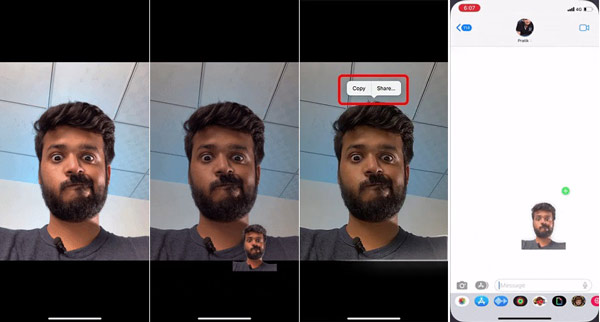
1단계 사진 앱에서 편집하려는 이미지를 엽니다.
2단계 이미지 주위에 흰색 빛이 나타날 때까지 원하는 피사체를 길게 누릅니다.
3단계 피사체를 계속 누르고 이동하세요. 당신은 그것이 배경에서 들어 올려진 것을 발견할 것입니다. 이제 WhatsApp과 같이 배경 없이 이미지를 어디로든 드래그 앤 드롭할 수 있습니다.
주의 사항: 흰색 빛이 나타나면 이미지 누르기를 멈추세요. 그러면 다음 두 가지 옵션이 포함된 팝업이 표시됩니다. 부 and 공유. 선택 부 그리고 배경제거 사진을 원하는 곳에 붙여넣으세요.
방법 2: 파일에서 PNG 배경을 제거하는 방법
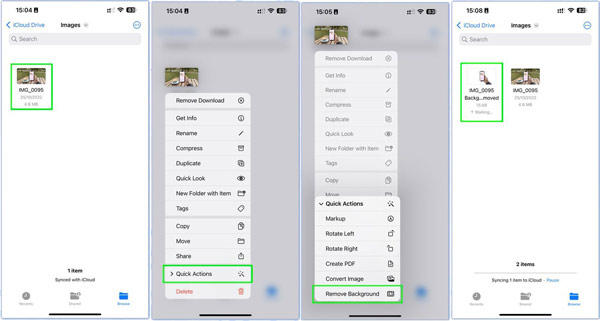
1단계 홈 화면에서 파일 앱을 실행하고 사진을 엽니다.
2단계 상황에 맞는 메뉴가 나타날 때까지 사진을 길게 누르고 빠른 작업, 선택 배경 제거.
3단계 그러면 원본 이미지 옆에 새 이미지 파일이 표시됩니다. 새 이미지의 배경이 제거되고 투명해집니다.
주의 사항다음 배경 제거 옵션은 iPhone X의 파일 앱에 표시되지만 이 모델에서는 이 기능이 지원되지 않습니다. 이는 iPhone X를 사용하는 경우 이 방법을 사용할 수 없음을 의미합니다.
방법 3: iPhone에서 온라인으로 BG를 제거하는 방법
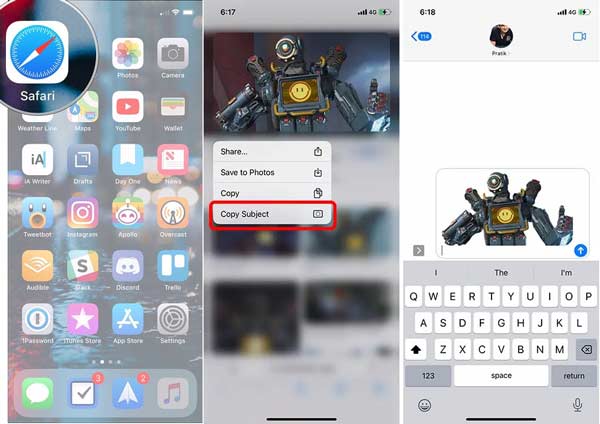
iPhone에서 온라인으로 이미지의 흰색 배경을 제거하는 가장 쉬운 방법은 내장된 제목 복사 특징. 이 기능은 Safari에서 사용할 수 있습니다. 웹 이미지에서 스티커를 빠르게 만들 수 있습니다.
1단계 1단계: iPhone의 Safari 브라우저에서 원하는 이미지를 찾습니다.
2단계 2단계: 팝업 메뉴가 나타날 때까지 이미지를 길게 누릅니다. 선택하다 제목 복사 메뉴에서 배경을 제거하고 제목을 클립보드에 복사할 수 있습니다.
3단계 3단계: 메시지 등 다른 앱을 실행하고 배경 제거 이미지를 붙여넣습니다.
주의 사항: 배경제거 기능은 iOS 16 이상에서 지원됩니다. iOS 16 이전의 iOS 버전을 실행하는 iOS 장치를 사용하는 경우 다른 버전으로 전환할 수 있습니다. 배경 제거제.
4부. 사진 배경 제거에 관한 FAQ
사진 배경을 무료로 변경할 수 있는 방법이 있나요?
예, 무료 도구를 사용하여 이미지에서 원본 배경을 제거하고 새 배경을 사용할 수 있습니다. 온라인에는 무료 배경 제거 앱이 많이 있지만 대부분은 이미지에 워터마크를 추가하거나 이미지 품질을 낮춥니다. 결국 업그레이드 비용을 지불해야 합니다.
아이폰에 마술 지우개 기능이 있나요?
아니요, iPhone에는 Google이 Pixel 6과 함께 도입한 Magic Eraser 기능이 포함되어 있지 않습니다. 하지만 iOS 기기에서 Google Photos를 사용하여 사진에서 내용을 제거하거나 App Store에서 Magic Eraser 앱을 다운로드할 수 있습니다.
iOS 16의 사진에서 개체를 제거할 수 있나요?
아니요, 내장된 배경 제거 기능을 사용하면 개체를 길게 탭하여 개체를 유지한 상태에서 배경을 제거할 수 있습니다. 즉, 작업을 완료하려면 타사 사진 편집기 앱을 사용해야 합니다. 다행히도 App Store에서 이 기능을 제공하는 많은 앱을 찾을 수 있습니다.
결론
이 가이드는 당신에게 말했다 온라인과 iPhone에서 이미지의 배경을 제거하는 방법 아니면 아이패드. iOS 16부터 Apple은 최신 iOS 기기 모델에 배경 제거 기능을 도입했습니다. 이는 Safari, 사진 앱, 파일 앱에서 작업을 수행할 수 있다는 의미입니다. Apeaksoft 무료 배경 지우개 온라인으로 작업을 수행하는 것이 최선의 선택입니다. 이 주제에 관해 다른 질문이 있는 경우 아래에 적어주세요.